Kenapa Microsoft Word tidak bisa diketik? Masalah ini, yang kerap membuat frustasi, ternyata memiliki beragam akar penyebab. Dari masalah sepele seperti keyboard yang salah konfigurasi hingga kerusakan sistem yang lebih serius, hambatan mengetik di Word bisa muncul tiba-tiba dan mengganggu produktivitas. Memahami sumber masalah, mulai dari kerusakan hardware hingga bug software yang tersembunyi, menjadi kunci untuk menemukan solusi yang tepat dan efisien. Mari kita telusuri penyebabnya, dari yang paling sederhana hingga yang paling kompleks, untuk mengembalikan lancarnya pekerjaan Anda.
Ketidakmampuan mengetik di Microsoft Word bisa disebabkan oleh berbagai faktor, mulai dari masalah sederhana pada pengaturan keyboard hingga kerusakan sistem yang lebih serius. Artikel ini akan mengupas tuntas berbagai penyebab, mulai dari masalah hardware seperti keyboard rusak atau koneksi yang bermasalah, hingga masalah software seperti konflik aplikasi atau file Word yang korup. Dengan panduan langkah demi langkah, diharapkan pembaca dapat mendiagnosis dan mengatasi masalah agar kembali dapat mengetik dengan lancar di Microsoft Word.
Penyebab Umum Microsoft Word Tidak Bisa Diketik
Ketidakmampuan mengetik di Microsoft Word merupakan masalah yang sering dihadapi pengguna, mengganggu produktivitas dan workflow. Masalah ini bisa muncul dari berbagai faktor, mulai dari yang sederhana hingga yang membutuhkan penanganan lebih teknis. Memahami penyebabnya adalah kunci untuk menemukan solusi yang tepat dan efisien. Artikel ini akan mengulas beberapa penyebab umum, gejala yang muncul, solusi yang dapat diterapkan, dan tingkat kesulitannya.
Penyebab dan Solusi Masalah Ketik di Microsoft Word
Berbagai kendala teknis dan konfigurasi sistem dapat menyebabkan masalah ini. Permasalahan bisa berasal dari perangkat keras, perangkat lunak, atau bahkan pengaturan Word itu sendiri. Berikut beberapa penyebab umum disertai solusinya.
| Penyebab | Gejala | Solusi | Tingkat Kesulitan |
|---|---|---|---|
| Keyboard Rusak atau Tidak Terhubung | Tidak ada respon sama sekali ketika keyboard ditekan, baik di Word maupun aplikasi lain. | Coba gunakan keyboard lain. Periksa koneksi keyboard ke komputer. Pastikan driver keyboard terinstal dengan benar. | Mudah |
| Konflik Perangkat Lunak | Keyboard berfungsi di aplikasi lain, tetapi tidak di Word. Mungkin disertai pesan error. | Coba jalankan Word dalam safe mode. Uninstall dan install ulang Word. Periksa konflik dengan software lain. | Sedang |
| Pengaturan Word yang Salah | Fitur tertentu dalam Word mungkin dinonaktifkan atau pengaturan input terganggu. | Periksa pengaturan keyboard dan bahasa di Word. Reset pengaturan Word ke default. | Mudah |
| Kerusakan File Word | Hanya file Word tertentu yang bermasalah, sementara file lain berfungsi normal. | Coba buka file dalam mode perbaikan. Buat salinan file dan coba edit salinannya. | Sedang |
| Masalah Sistem Operasi | Masalah pada sistem operasi dapat menyebabkan berbagai masalah, termasuk ketidakmampuan mengetik di berbagai aplikasi, termasuk Word. | Lakukan pemindaian virus dan malware. Perbarui sistem operasi. Pertimbangkan untuk melakukan restore sistem. | Sulit |
Ilustrasi Error Layar
Bayangkan layar Word yang tampak normal, namun kursor berkedip-kedip tanpa respon apapun saat Anda menekan tombol keyboard. Tidak ada pesan error yang muncul, hanya ketidakmampuan untuk memasukkan teks. Kondisi ini seringkali mengindikasikan masalah pada driver keyboard atau konflik perangkat lunak. Atau, mungkin akan muncul kotak dialog error dengan pesan yang kurang lebih seperti “An unexpected error has occurred” atau pesan error spesifik yang menunjuk pada masalah pada file Word itu sendiri.
Langkah-Langkah Troubleshooting Dasar
Langkah-langkah pemecahan masalah yang sistematis sangat penting. Mulailah dengan langkah-langkah sederhana sebelum beralih ke solusi yang lebih kompleks. Pertama, periksa koneksi keyboard dan coba gunakan keyboard lain. Kedua, restart komputer Anda. Ketiga, coba jalankan Word dalam safe mode dengan menekan tombol Ctrl saat memulai aplikasi. Jika masalah masih berlanjut, periksa pembaruan Word dan Windows. Sebagai langkah terakhir, pertimbangkan untuk melakukan uninstall dan install ulang Microsoft Word. Ingatlah untuk selalu menyimpan pekerjaan Anda sebelum melakukan langkah-langkah yang lebih drastis.
Masalah Terkait Hardware
Ketidakmampuan mengetik di Microsoft Word seringkali berakar pada masalah perangkat keras. Bukan hanya software yang bermasalah, perangkat fisik yang Anda gunakan juga berperan krusial. Dari keyboard yang rusak hingga koneksi yang terputus, berbagai faktor dapat menghambat produktivitas Anda. Memahami sumber masalah ini adalah langkah pertama menuju solusi yang efektif dan cepat. Berikut uraian lebih detail mengenai potensi masalah hardware dan solusinya.
Kerusakan Fisik Keyboard
Keyboard merupakan antarmuka utama untuk mengetik. Kerusakan fisik, seperti tombol yang macet, aus, atau bahkan patah, akan langsung mempengaruhi kemampuan mengetik di Microsoft Word, bahkan aplikasi lain. Bayangkan, tombol huruf ‘e’ yang lengket, atau tombol spasi yang tak berfungsi optimal. Hal ini tentu akan membuat pengalaman mengetik menjadi frustasi dan pekerjaan terhambat. Perbaikannya bisa berkisar dari membersihkan kotoran di bawah tombol hingga penggantian keyboard secara keseluruhan, tergantung tingkat kerusakan. Jika hanya kotoran, bersihkan dengan kuas kecil dan udara bertekanan. Namun, jika kerusakan lebih parah, penggantian komponen atau keyboard baru adalah pilihan yang lebih bijak.
Masalah Koneksi Keyboard
Baik keyboard USB maupun Bluetooth, koneksi yang buruk atau terputus dapat mencegah Anda mengetik di Microsoft Word. Untuk keyboard USB, pastikan port USB berfungsi dengan baik dan kabelnya terpasang dengan aman. Cobalah port USB lain untuk memastikan bukan masalah port yang bermasalah. Sementara itu, untuk keyboard Bluetooth, periksa tingkat baterai dan pastikan keyboard sudah dipasangkan dengan benar ke perangkat Anda. Proses pairing yang gagal atau koneksi yang lemah dapat menyebabkan masalah yang sama. Pastikan juga driver keyboard terinstal dengan benar dan sudah diperbarui. Jika masih bermasalah, coba restart komputer atau perangkat Anda.
Langkah-langkah Memeriksa Koneksi Keyboard
- Pastikan kabel keyboard USB terhubung dengan kuat ke port USB komputer dan keyboard.
- Coba gunakan port USB yang berbeda pada komputer Anda.
- Jika menggunakan keyboard Bluetooth, periksa baterai dan pastikan keyboard terhubung ke komputer.
- Periksa Device Manager (di Windows) untuk melihat apakah keyboard terdeteksi dan ada masalah driver.
- Restart komputer Anda. Terkadang, restart sederhana dapat mengatasi masalah koneksi sementara.
- Jika menggunakan keyboard eksternal, coba gunakan keyboard bawaan (jika ada) untuk memastikan masalahnya bukan dari sistem operasi.
Masalah Terkait Software
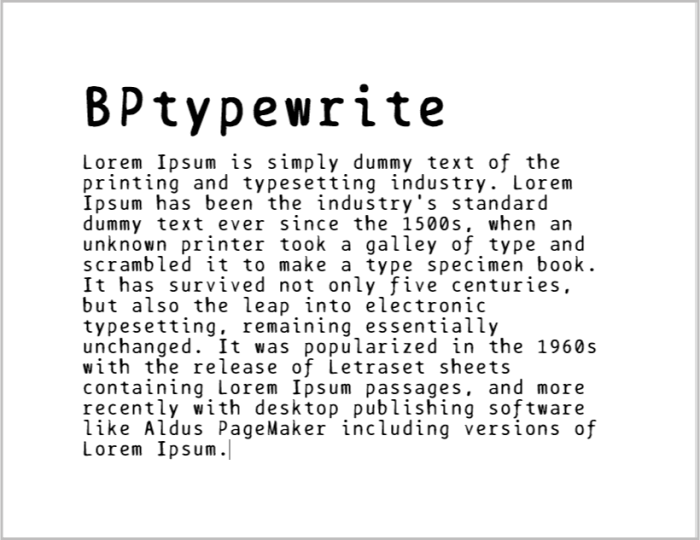
Ketidakmampuan mengetik di Microsoft Word seringkali bukan disebabkan oleh kerusakan perangkat keras, melainkan masalah yang bersumber dari perangkat lunak itu sendiri. Beragam faktor, mulai dari pengaturan keyboard yang salah hingga konflik antar aplikasi, dapat menjadi penyebabnya. Memahami sumber masalah ini penting untuk menemukan solusi yang tepat dan mengembalikan produktivitas Anda. Berikut beberapa poin krusial yang perlu diperhatikan.
Pengaturan Keyboard di Windows
Masalah pengetikan di Word bisa disebabkan oleh konfigurasi keyboard yang salah di sistem operasi Windows. Periksa pengaturan bahasa, tata letak keyboard, dan pengaturan aksesibilitas. Adanya konflik pengaturan ini dapat mengakibatkan karakter yang diketik tidak sesuai dengan yang diharapkan, atau bahkan menyebabkan kegagalan input sepenuhnya. Berikut langkah-langkah untuk memeriksa dan memperbaiki pengaturan keyboard:
- Buka Settings (Pengaturan) Windows.
- Pilih Time & language (Waktu & bahasa).
- Klik Typing (Mengetik).
- Pastikan bahasa dan tata letak keyboard yang digunakan sudah benar.
- Jika perlu, tambahkan atau ubah tata letak keyboard.
- Uji coba pengetikan di Microsoft Word untuk memastikan perubahan telah diterapkan.
Jika masalah masih berlanjut setelah memeriksa dan menyesuaikan pengaturan keyboard, langkah selanjutnya adalah menyelidiki kemungkinan konflik perangkat lunak.
Masalah Terkait File dan Dokumen
Kegagalan mengetik di Microsoft Word tak selalu disebabkan oleh kerusakan aplikasi. Seringkali, akar masalahnya tersembunyi dalam file dokumen itu sendiri. File Word yang korup, terproteksi, atau bahkan disimpan dalam format yang tak kompatibel bisa menjadi penghalang utama produktivitas. Memahami dan mengatasi masalah ini penting untuk memulihkan akses dan kelancaran kerja.
Masalah Microsoft Word yang tiba-tiba tak bisa diketik? Bisa jadi karena file corrupt, aplikasi error, atau bahkan konflik dengan software lain. Solusi sementara? Restart komputer, coba! Ingat, masalah teknis terkadang se-misterius menentukan kapan terjadi tendangan penalti pada sepak bola, seperti yang dijelaskan detailnya di kapan terjadi tendangan penalti pada sepak bola. Kembali ke Word, jika masalah berlanjut, periksa update aplikasi dan pastikan sistem operasi Anda terbarui.
Mengatasi error Word seringkali membutuhkan kesabaran, layaknya menunggu momen penalti krusial dalam pertandingan sepak bola.
Kerusakan file, entah karena kesalahan sistem, gangguan listrik mendadak, atau proses penyimpanan yang terputus, bisa menyebabkan beragam masalah, mulai dari ketidakmampuan mengetik hingga tampilan dokumen yang kacau. Situasi ini menuntut penanganan tepat agar data berharga tidak hilang.
Microsoft Word mendadak error? Tidak bisa mengetik sama sekali? Bisa jadi karena file corrupt, masalah driver, atau bahkan aplikasi yang berbenturan. Solusi sementara, coba restart komputer. Sementara itu, berpikirlah tentang hal lain, misalnya biaya pendidikan yang cukup fantastis, seperti yang dibahas di biaya sekolah di Hanlim , salah satu sekolah seni ternama di Korea Selatan.
Bayangkan, menghabiskan waktu memikirkan angka-angka besar itu bisa lebih menenangkan daripada berurusan dengan Word yang bermasalah. Kembali ke masalah Word, cek juga update-nya, mungkin saja ada bug yang perlu diperbaiki.
File Word yang Rusak
File Word yang korup dapat mencegah Anda mengetik. Kerusakan ini bisa terjadi karena berbagai faktor, termasuk kesalahan perangkat lunak, interupsi penyimpanan tiba-tiba, atau bahkan virus. Gejala kerusakan bervariasi, mulai dari tampilan dokumen yang tidak lengkap, teks yang hilang atau tidak terbaca, hingga pesan error saat membuka file.
Microsoft Word tiba-tiba menolak perintah ketik? Bisa jadi karena aplikasi bermasalah, file korup, atau bahkan sistem operasi yang error. Namun, masalah ini mengingatkan kita pada pentingnya konsistensi, seperti halnya mengapa kita harus makan secara teratur agar tubuh berfungsi optimal. Layaknya mesin yang butuh bahan bakar agar berjalan lancar, otak kita butuh nutrisi untuk berpikir jernih dan menyelesaikan masalah seperti mengidentifikasi penyebab Word yang tak bisa diketik.
Jadi, sebelum memeriksa settingan Word, pastikan Anda sudah sarapan! Produksitivitas maksimal dimulai dari kesehatan yang terjaga. Kembali ke Word, coba restart komputer atau periksa update aplikasi, mungkin solusinya ada di sana.
- Perbaikan Otomatis: Word seringkali memiliki fitur perbaikan otomatis. Cobalah membuka file dan lihat apakah Word menawarkan opsi perbaikan.
- Membuka dalam Mode Aman: Coba buka Word dalam mode aman untuk menonaktifkan add-ins yang mungkin menyebabkan konflik.
- Salin dan Tempel: Jika perbaikan otomatis gagal, coba salin isi dokumen yang masih bisa dibaca ke dokumen Word baru.
- Pemulihan File: Jika memungkinkan, cari versi sebelumnya dari file yang disimpan secara otomatis oleh Word.
Membuka Dokumen Word Versi Lama, Kenapa microsoft word tidak bisa diketik
Ketidakcocokan versi Word juga bisa menghambat proses pengetikan. Dokumen yang dibuat dengan versi Word yang lebih lama mungkin tidak sepenuhnya kompatibel dengan versi yang lebih baru, atau sebaliknya. Ini bisa menyebabkan masalah rendering, ketidakmampuan untuk mengedit, atau bahkan hilangnya format.
- Instalasi Kompatibilitas: Pastikan Anda telah menginstal paket kompatibilitas yang sesuai untuk membuka file versi lama.
- Konversi Format: Cobalah mengkonversi dokumen ke format yang lebih umum seperti .docx atau .rtf.
- Upgrade Word: Jika memungkinkan, pertimbangkan untuk mengupgrade ke versi Word yang lebih baru untuk memastikan kompatibilitas.
Proteksi Dokumen
Dokumen Word dapat diproteksi dengan berbagai cara untuk membatasi akses dan pengeditan. Proteksi ini dapat berupa password, batasan izin edit, atau bahkan pembatasan cetak. Jika Anda tidak memiliki izin yang tepat, Anda mungkin tidak dapat mengetik di dokumen tersebut.
| Jenis Proteksi | Cara Mengatasi |
|---|---|
| Password | Masukkan password yang benar. Jika lupa, coba hubungi pemilik dokumen. |
| Batasan Edit | Periksa pengaturan proteksi dokumen. Jika memungkinkan, hapus batasan tersebut. |
| Proteksi Lainnya | Cari informasi lebih lanjut tentang jenis proteksi yang diterapkan pada dokumen tersebut. |
Langkah-langkah Pemecahan Masalah Lanjutan Microsoft Word

Ketika langkah-langkah dasar perbaikan masalah ketikan di Microsoft Word tak membuahkan hasil, langkah-langkah lebih lanjut diperlukan. Seringkali, masalah ini bukan sekadar error sederhana, melainkan indikasi masalah sistem yang lebih dalam. Maka dari itu, pendekatan sistematis dan terstruktur sangat krusial. Berikut beberapa langkah yang bisa Anda coba.
Reinstalasi Microsoft Word
Reinstalasi adalah langkah yang cukup efektif untuk mengatasi berbagai masalah software, termasuk Microsoft Word. Proses ini akan menghapus instalasi Word yang bermasalah dan menggantinya dengan versi yang bersih. Sebelum memulai, pastikan Anda telah melakukan backup data penting. Proses reinstalasi bervariasi tergantung versi Windows yang digunakan, namun pada umumnya melibatkan penghapusan program melalui Control Panel dan kemudian instalasi ulang dari media instalasi atau melalui Microsoft Store.
- Buka Control Panel dan pilih “Programs and Features”.
- Cari Microsoft Word dalam daftar program, klik kanan, dan pilih “Uninstall”.
- Restart komputer.
- Instal ulang Microsoft Word menggunakan media instalasi atau melalui Microsoft Store.
Pembaruan Windows dan Pengaruhnya terhadap Fungsi Word
Sistem operasi Windows yang usang atau belum diperbarui dapat menyebabkan konflik dengan aplikasi seperti Microsoft Word. Update Windows seringkali menyertakan perbaikan bug dan peningkatan kompatibilitas yang penting untuk kinerja aplikasi. Pastikan sistem Anda selalu terupdate untuk meminimalisir masalah kompatibilitas.
- Buka Settings dan pilih “Update & Security”.
- Klik “Check for updates” dan instal semua pembaruan yang tersedia.
- Restart komputer setelah proses pembaruan selesai.
Perlu diingat, pembaruan Windows yang besar terkadang memerlukan waktu yang cukup lama dan dapat menyebabkan sedikit gangguan sementara. Namun, kebanyakan masalah teratasi setelah proses restart.
Pemeriksaan dan Pembaruan Driver Keyboard
Driver keyboard yang usang atau rusak juga bisa menjadi penyebab masalah ketikan di Microsoft Word. Driver adalah perangkat lunak yang memungkinkan sistem operasi berkomunikasi dengan perangkat keras, termasuk keyboard. Driver yang bermasalah dapat menyebabkan input keyboard tidak terbaca dengan benar.
Untuk memeriksa dan memperbarui driver keyboard, Anda perlu mengakses Device Manager. Di sana, Anda dapat melihat status driver keyboard dan melakukan pembaruan jika diperlukan. Prosesnya mungkin sedikit berbeda tergantung versi Windows yang Anda gunakan, tetapi secara umum langkah-langkahnya relatif sama.
- Cari “Device Manager” di menu Start.
- Ekspan “Keyboards”.
- Klik kanan pada driver keyboard Anda dan pilih “Update driver”.
- Ikuti petunjuk di layar untuk menyelesaikan proses pembaruan.
Jika pembaruan otomatis tidak berhasil, Anda bisa mencoba mengunduh driver terbaru dari situs web produsen keyboard Anda.
Alur Pemecahan Masalah
Mengikuti langkah-langkah di atas secara sistematis akan meningkatkan peluang Anda dalam menyelesaikan masalah ketikan di Microsoft Word. Berikut alur pemecahan masalah yang direkomendasikan:
| Langkah | Tindakan | Hasil |
|---|---|---|
| 1 | Periksa koneksi keyboard dan coba keyboard lain. | Berhasil? Masalah teratasi. Gagal? Lanjut ke langkah berikutnya. |
| 2 | Restart komputer. | Berhasil? Masalah teratasi. Gagal? Lanjut ke langkah berikutnya. |
| 3 | Periksa dan perbarui driver keyboard. | Berhasil? Masalah teratasi. Gagal? Lanjut ke langkah berikutnya. |
| 4 | Perbarui Windows. | Berhasil? Masalah teratasi. Gagal? Lanjut ke langkah berikutnya. |
| 5 | Reinstal Microsoft Word. | Berhasil? Masalah teratasi. Gagal? Konsultasikan dengan teknisi komputer. |
Dengan mengikuti alur ini, Anda dapat secara efektif mendiagnosis dan mengatasi masalah ketikan di Microsoft Word.
Ringkasan Akhir: Kenapa Microsoft Word Tidak Bisa Diketik
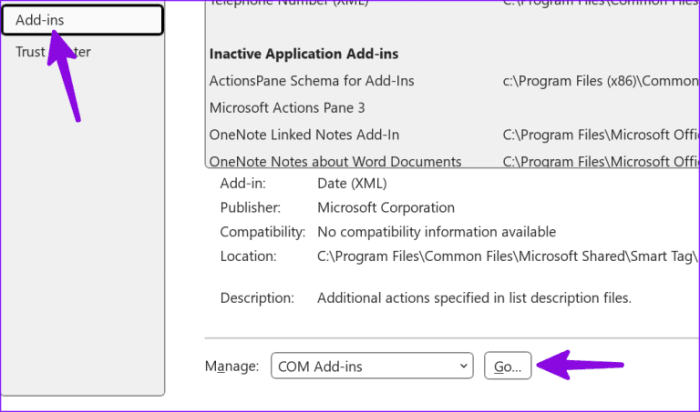
Mengatasi masalah “Kenapa Microsoft Word tidak bisa diketik?” membutuhkan pendekatan sistematis. Mulai dari pengecekan sederhana koneksi keyboard hingga langkah-langkah perbaikan software yang lebih kompleks, pemecahan masalah ini menuntut kesabaran dan pemahaman yang mendalam tentang sistem operasi dan aplikasi. Dengan mengikuti panduan langkah demi langkah yang telah diuraikan, pengguna diharapkan mampu mengatasi berbagai kendala dan mengembalikan produktivitas mereka. Ingatlah, langkah-langkah perbaikan yang tepat dapat mencegah kehilangan data dan meningkatkan efisiensi kerja.
 TendikPedia Informasi Mengenai Pendidikan yang Akurat dan Terpercaya
TendikPedia Informasi Mengenai Pendidikan yang Akurat dan Terpercaya